Windows7风林火山企业版迅雷下载速度变慢如何解决
更新日期:2018-03-14 10:00 作者:w8系统下载 来源:w8xitong.com
很多用户在网上下载软件的时候都会使用迅雷软件来进行下载,不过一些windows7深度完美企业版用户发现在使用迅雷下载的时候速度非常慢,该怎么办呢,经过分析这有可能是设置问题导致的,要如何处理呢?现在随小编一起来看看Windows7萝卜装机版迅雷下载速度变慢的具体解决方法吧。
推荐:win7 ghost纯净版中关村旗舰版下载
解决方法一:通过释放迅雷主界面的左下角的设置里面自定义限速1、打开迅雷主程序,点击“小工具”按钮,从中选择“初始化向导”项;
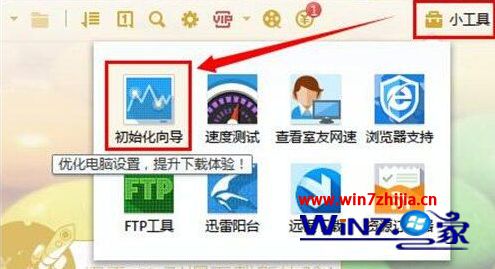
2、接着在打开的窗口中点击“立即检测”按钮,以便对影响下载速度的因素进行分析;

3、等分析完成后,点击“一键优化”按钮;待优化完成后,我们就可以对网速进行测试了;测试网速大概需要15秒时间,该测试结果用于了解当然网络的下载和上传速度情况;
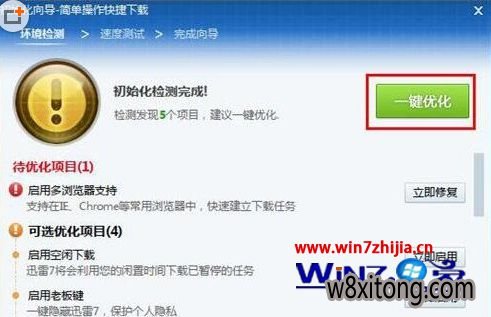
4、最后就可得测速结果分析报告;
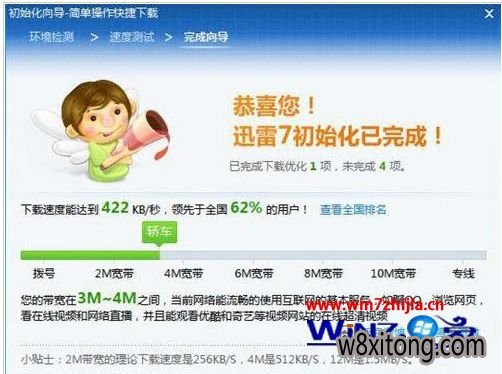
解决方法二:确保允许迅雷云加速平台通过Win7防火墙;
1、打开“控制面板”->“网络和共享中心”界面,点击“Windows防火墙”按钮;
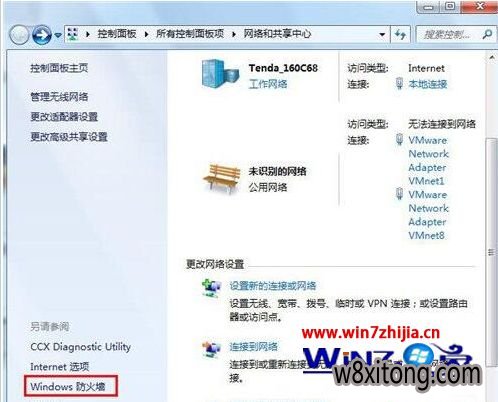
2、点击“允许程序或功能通过Windows防火墙”按钮;
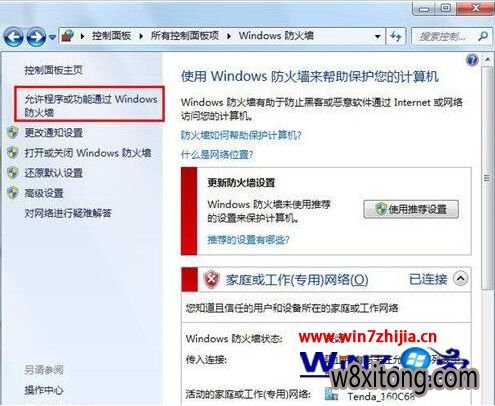
3、确保“迅雷云加速平台”可以正常通过Windows防火墙;
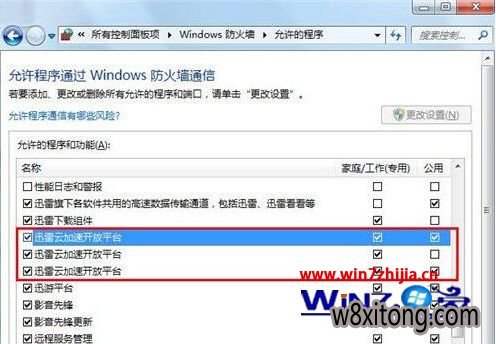
关于Windows7迅雷下载速度变慢如何解决就跟大家介绍到这边了,有碰到这样问题的用户们可以按照上面的方法步骤来进行操作吧,更多精彩内容欢迎继续关注win7之家。
系统推荐
 999宝藏网ghost_W8.1_64位_绝对装机版_2016.07
999宝藏网ghost_W8.1_64位_绝对装机版_2016.07
 番茄花园Ghost Win8.1 x64 特别装机版v2019年05月(无需激活)
番茄花园Ghost Win8.1 x64 特别装机版v2019年05月(无需激活)
 番茄花园Ghost Win8.1 x64 特别装机版v2019年05月(无需激活)
番茄花园Ghost Win8.1 x64 特别装机版v2019年05月(无需激活)
- 番茄花园Ghost Win8.1 X64 快速装机版V2018年07月(免激活) 06-25
- 999宝藏网 GHOST W8.1 X64 快速装机版 V2015.03 03-04
- 【2014.09】电脑公司Ghost W8.1X64特别装机版(64位)系统 08-25
- 系统之家 Ghost W8.1 32位 体验装机版 2016.04 03-28
- 系统之家Ghost W8.1 32位 完美装机版 v2020.03 03-05
- 999宝藏网 GHOST W8.1 64位 专业旗舰版 v2015.09 09-06
- 雨林木风Ghost_W8.1_64位(免激活)专业版_2016.07出品 07-09
- 雨林木风Ghost Win8.1 (X64)安全防护版V201701(激活版) 01-13
- 雨林木风Ghost Win8.1 X32 极速装机版2018年06月(激活版) 05-26
- 雨林木风Win8.1 2019.10 32位 内部装机版 10-01
- 新萝卜家园 Ghost W8.1 64位 装机版 2016.07 07-01
- 深度技术 GHOST W8.1 64位 安全稳定版 2015.03 03-04
- 新萝卜家园Ghost Win8.1 64位 最新装机版2018年11月(免激活) 10-28
- 深度技术 Ghost W8.1 32位 装机版 2016.07 07-01
- 新萝卜家园Ghost Win8.1x86 稳定装机版2020.12(无需激活) 11-16
- 1 雨林木风 win10 32位 装机优化版 V2022.11
- 2 绿茶系统GHOST W8.1 32位 装机版 2016.08(永久激活)
- 3 新萝卜家园Whost W8.1 64位 装机版 2016.08(自动激活)
- 4 电脑公司Ghost Win8.1x86 全新装机版v2020.07月(自动激活)
- 5 中关村系统 Ghost W8.1 X64 电脑城装机版 2016.04
- 6 中关村系统GHOST W8.1 64位 装机版 2016.08(永久激活)
- 7 番茄花园Ghost Win8.1x86 最新装机版V2020.05月(完美激活)
- 8 深度技术Win8.1 64位 经典装机版 2020.12
- 9 番茄花园GHOST W8.1 64位 官方稳定版 2015.03
- 10 深度技术Ghost Win8.1 x32 精简装机版V2017.11月(完美激活)
- 1 电脑公司Ghost Win8.1 x64 精选纯净版2020.06(无需激活)
- 2 大地系统Ghost Win8.1x86 精选纯净版2019.01(永久激活)
- 3 雨林木风Window8.1 v2020.05 32位 热门纯净版
- 4 新萝卜家园Ghost Win8.1x86 全新纯净版V202011(免激活)
- 5 雨林木风Ghost Win8.1 32位 可靠纯净版 v2018.02(自动激活)
- 6 中关村Ghost Win8.1 (X64) 万能纯净版2018V01(免激活)
- 7 番茄花园Ghost Win8.1x86 经典纯净版v2019.01(永久激活)
- 8 深度技术Ghost Win8.1x86 好用纯净版2021V03(激活版)
- 9 电脑公司Ghost Win8.1 x64 家庭纯净版v2021年05月(免激活)
- 10 系统之家Windows8.1 64位 快速纯净版 v2020.03
- 1 笔记本通用Ghost W8.1 32位 可靠装机版 2016年09月
- 2 华硕笔记本&台式机 Ghost W8.1X64专业装机版 v2014.11
- 3 中关村Ghost Win8.1 X32位 特别笔记本通用版V201702(免激活)
- 4 Ghost W8.1 64位 笔记本通用版 V2016.09(自动激活)
- 5 老毛桃Ghost Win8.1 X64位 大神笔记本通用版2017年02月(自动激活
- 6 2345系统Ghost Win8.1 x32位 笔记本通用版2018.10月(免激活)
- 7 华硕笔记本&台式机专用系统 GhostW8.1 X86专业版(32位)2014.08
- 8 电脑店Ghost Win8.1 (64位) 笔记本通用版2018V06(激活版)
- 9 惠普系统 Ghost W8.1 X86 专业装机版 v2014.10
- 10 U启动Ghost Win8.1 x32 笔记本通用版2017v04(免激活)
Win8系统64位品牌
